ტოპ 7 გზა YouTube-ის ნახვის ისტორიის არ მუშაობს
Miscellanea / / August 23, 2023
YouTube თვალყურს ადევნებს ყველა ვიდეოს, რომელსაც უყურებთ სისტემაში შესვლისას. ეს არა მხოლოდ ეხმარება YouTube გთავაზობთ უკეთეს რეკომენდაციებს მაგრამ ასევე გაძლევთ შესაძლებლობას, მარტივად გადახედოთ ადრე ნანახ ვიდეოებს. თუმცა, თქვენ არ შეგიძლიათ ამის გაკეთება, თუ თქვენი YouTube ნახვის ისტორია შეწყვეტს მუშაობას.
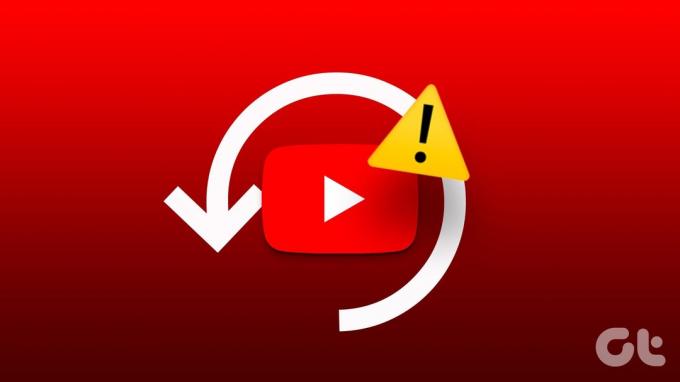
მიუხედავად იმისა, რომ ამის მიზეზი შეიძლება იყოს არასწორად კონფიგურირებული ნახვის ისტორიის პარამეტრები ან დაზიანებული ქეში, პრობლემის გამოსწორება არც ისე რთულია. ქვემოთ გაგიზიარებთ რამდენიმე სასარგებლო რჩევას, რომლითაც YouTube-მა უნდა აჩვენოს თქვენი ნახვის ისტორია, როგორც ადრე.
1. ჩართეთ ნახვის ისტორია
ხშირი მიზეზი, რის გამოც YouTube-მა შესაძლოა არ შეინახოს ან განაახლოს თქვენი ნახვის ისტორია არის ის, თუ თქვენ შეაჩერეთ იგი““. აი, როგორ უნდა ჩართოთ იგი.
სამუშაო მაგიდა
Ნაბიჯი 1: გახსენით სასურველი ბრაუზერი, გადადით YouTube ვებსაიტზე და შედით თქვენს ანგარიშში.
ნაბიჯი 2: გამოიყენეთ მარცხენა პანელი ისტორიის ჩანართზე გადასასვლელად.

ნაბიჯი 3: თქვენს მარჯვნივ დააწკაპუნეთ ღილაკზე „ყურების ისტორიის ჩართვა“. თუ ხედავთ პარამეტრს „ნახვის ისტორიის პაუზა“, ეს ნიშნავს, რომ ნახვის ისტორია უკვე ჩართულია.
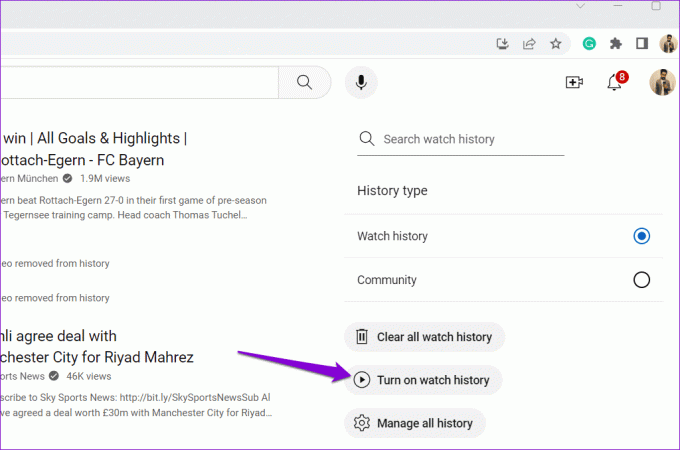
ნაბიჯი 4: დასადასტურებლად აირჩიეთ ჩართვა.
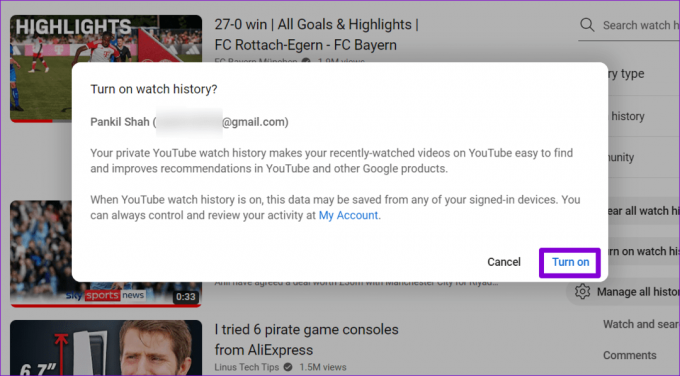
მობილური
Ნაბიჯი 1: გახსენით YouTube აპი თქვენს Android ან iPhone-ზე. გადადით ბიბლიოთეკის ჩანართზე და შეეხეთ ისტორიას.


ნაბიჯი 2: თუ ნახვის ისტორია დაპაუზებულია, ზედა ნაწილში უნდა იხილოთ ჩართვის ღილაკი. შეეხეთ მას და შემდეგ აირჩიეთ ხელახლა ჩართვა დასადასტურებლად.


2. გადატვირთეთ YouTube აპი ან განაახლეთ ვებგვერდი
ზოგჯერ, YouTube აპის დროებითმა შეფერხებამ შეიძლება ხელი შეუშალოს მის განახლებას ან თქვენი ნახვის ისტორიის ჩვენებას. შეგიძლიათ სცადოთ აპის დახურვა და ხელახლა გახსნა, რათა ნახოთ ეს დაგეხმარებათ.
YouTube-ის დასახურად Android-ზე, დიდხანს დააჭირეთ მის აპის ხატულას და შეეხეთ ინფორმაციის ხატულას მიღებული მენიუდან. შემდეგ, შეეხეთ იძულებითი გაჩერების ვარიანტს ბოლოში.
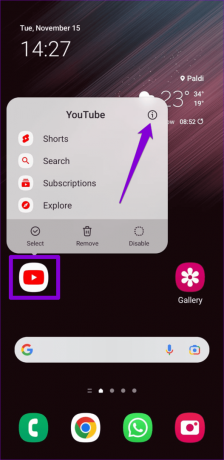

iPhone-ზე გადაფურცლეთ ეკრანის ქვემოდან ზემოთ (ან ორჯერ დააჭირეთ საწყისი ეკრანის ღილაკს) აპების გადამრთველის გამოსაჩენად. შემდეგ გადაფურცლეთ ზევით YouTube ბარათზე აპის დასახურად.
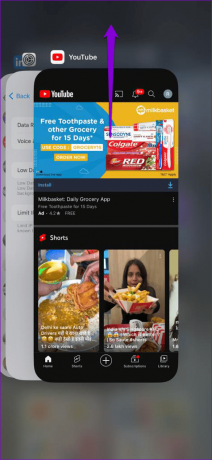
მათ, ვინც YouTube-ს ვებ-ბრაუზერში იყენებს, შეუძლიათ განახლების ხატულაზე დაწკაპუნებით ვებგვერდი გადატვირთონ და დაინახონ, ეხმარება თუ არა ეს.
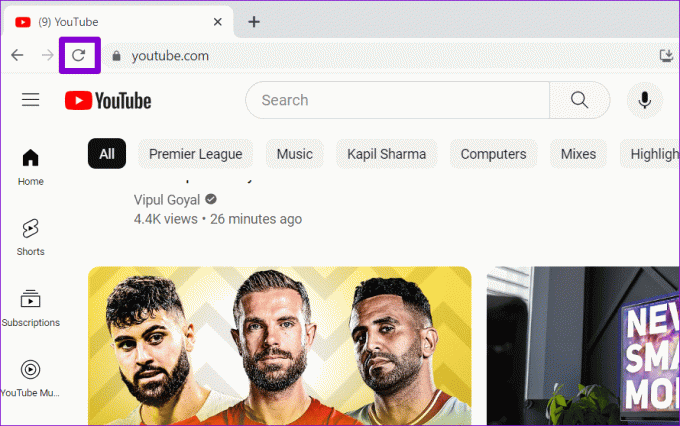
3. გამოდით და შედით უკან
შეგიძლიათ გამოხვიდეთ YouTube-დან და შემდეგ შეხვიდეთ ხელახლა. ეს ხელს შეუწყობს YouTube-ის კავშირის აღდგენას მის სერვერებთან და ნებისმიერი პრობლემის მოგვარებაში.
თუ იყენებთ YouTube-ს დესკტოპზე, დააწკაპუნეთ პროფილის ხატულაზე ზედა მარჯვენა კუთხეში და აირჩიეთ გასვლა.
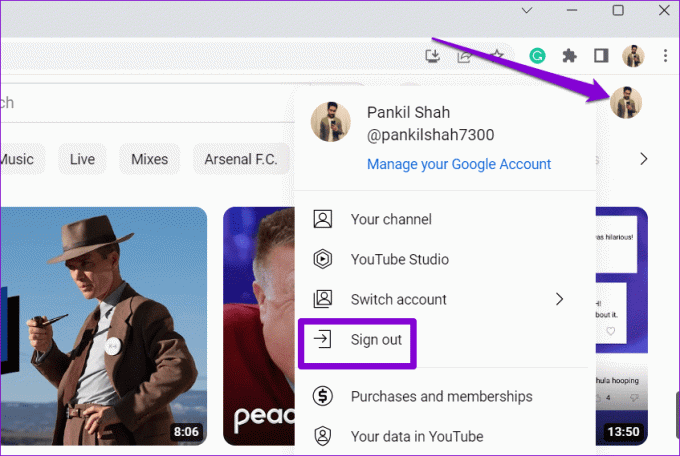
YouTube აპიდან გასვლის პროცესი განსხვავდება Android-ისა და iPhone-ისთვის. აქ არის ნაბიჯები, რომელთა შესრულებაც შეგიძლიათ.
Android
Ნაბიჯი 1: გახსენით YouTube აპი თქვენს Android-ზე, შეეხეთ პროფილის ხატულას ზედა მარჯვენა კუთხეში და შეეხეთ თქვენს მომხმარებლის სახელს.

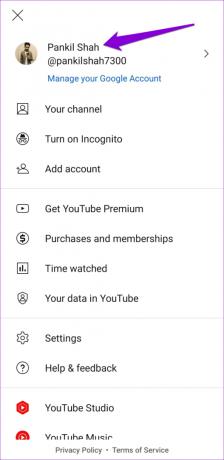
ნაბიჯი 2: აირჩიეთ ანგარიშების მართვა ვარიანტი.

ნაბიჯი 3: აირჩიეთ თქვენი ანგარიში სიიდან და დააწკაპუნეთ ოფციაზე ანგარიშის წაშლა.

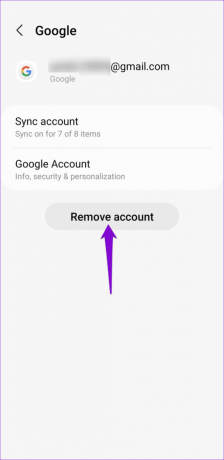
ნაბიჯი 4: დასადასტურებლად კვლავ აირჩიეთ ანგარიშის წაშლა.

ნაბიჯი 5: გადატვირთეთ YouTube აპი, შეეხეთ პროფილის ხატულას და აირჩიეთ ანგარიშის დამატება. შემდეგ მიჰყევით ეკრანზე მითითებებს თქვენი ანგარიშით შესასვლელად.

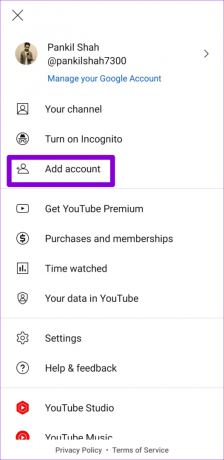
iPhone
Ნაბიჯი 1: გახსენით YouTube აპი და შეეხეთ პროფილის ხატულას ზედა მარჯვენა კუთხეში.

ნაბიჯი 2: შეეხეთ თქვენი ანგარიშის სახელს და აირჩიეთ „გამოიყენეთ YouTube სისტემიდან გამოსული“ ვარიანტი.
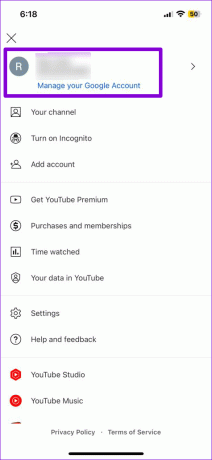
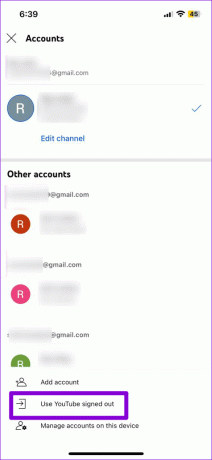
ნაბიჯი 3: კვლავ შეეხეთ პროფილის ხატულას, აირჩიეთ შესვლა და შემდეგ დაამატეთ თქვენი ანგარიში.

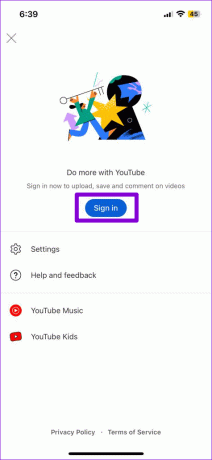
4. გამორთეთ Ad-Blocker Extensions (Desktop)
თუ თქვენს ბრაუზერზე დაინსტალირებული გაქვთ რეკლამის ბლოკატორის გაფართოება, ამან შესაძლოა ხელი შეუშალოს YouTube-ის უნარს შეინახოს თქვენი ნახვის ისტორია. ამ შესაძლებლობის შესამოწმებლად, შეგიძლიათ დროებით გამორთოთ ნებისმიერი რეკლამის ბლოკერის გაფართოება თქვენს ბრაუზერზე.
Google Chrome-ში ჩაწერეთ chrome://extensions ზედა მისამართის ზოლში და დააჭირეთ Enter. შემდეგ, გამორთეთ გადამრთველი რეკლამის ბლოკერის გაფართოების გვერდით.

მათთვის, ვინც იყენებს Microsoft Edge-ს, აკრიფეთ ზღვარი: // გაფართოებები URL ზოლში და დააჭირეთ Enter. გამორთეთ რეკლამის ბლოკერის გაფართოება მის გვერდით გადართვის საშუალებით.
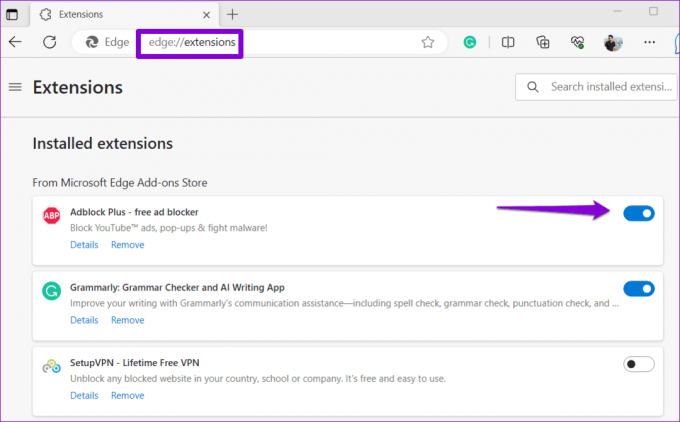
ამის შემდეგ გადატვირთეთ თქვენი ბრაუზერი და შეამოწმეთ პრობლემა ისევ აქ არის თუ არა.
5. YouTube აპის ქეშის გასუფთავება (Android)
დაზიანებულმა ან მიუწვდომელმა ქეშის მონაცემებმა ასევე შეიძლება ხელი შეუშალოს YouTube აპის შეუფერხებლად გაშვებას თქვენს Android მოწყობილობაზე, რაც გამოიწვევს ასეთ პრობლემებს. თქვენ შეგიძლიათ გაასუფთაოთ არსებული YouTube აპლიკაციის ქეში, რათა ნახოთ, გადაჭრის თუ არა ეს პრობლემას.
Ნაბიჯი 1: დიდხანს დააჭირეთ YouTube აპის ხატულას და შეეხეთ ინფორმაციის ხატულას მენიუდან, რომელიც გამოჩნდება.
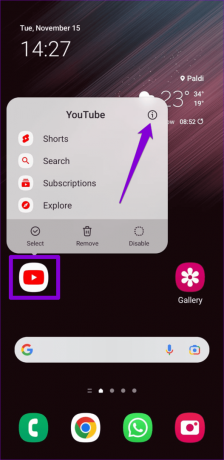
ნაბიჯი 2: გადადით საცავში და შეეხეთ ქეშის გასუფთავების ვარიანტს.
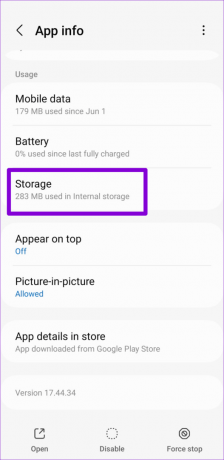
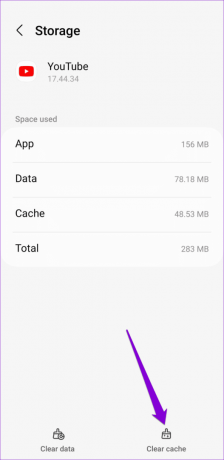
6. ქეშის და ქუქიების გასუფთავება YouTube-ისთვის (Desktop)
YouTube ნახვის ისტორიამ შეიძლება შეწყვიტოს მუშაობა თქვენს ბრაუზერში, თუ საიტთან დაკავშირებული ქეში და ქუქი ფაილები ძველია ან დაზიანებულია. თქვენ შეგიძლიათ გაასუფთაოთ ქეში და ქუქი ფაილები YouTube-ისთვის პრობლემის მოსაგვარებლად.
თუ იყენებთ Chrome-ს, ეწვიეთ YouTube ვებსაიტს, დააწკაპუნეთ ბოქლომის ხატულაზე მისამართების ზოლში და აირჩიეთ საიტის პარამეტრები.
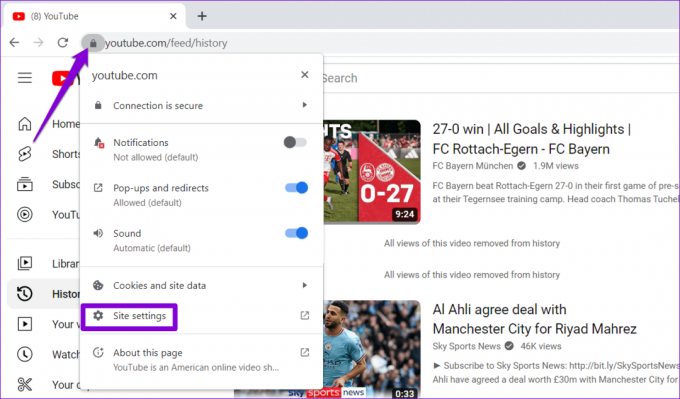
დააჭირეთ მონაცემთა გასუფთავების ღილაკს გამოყენების განყოფილებაში.
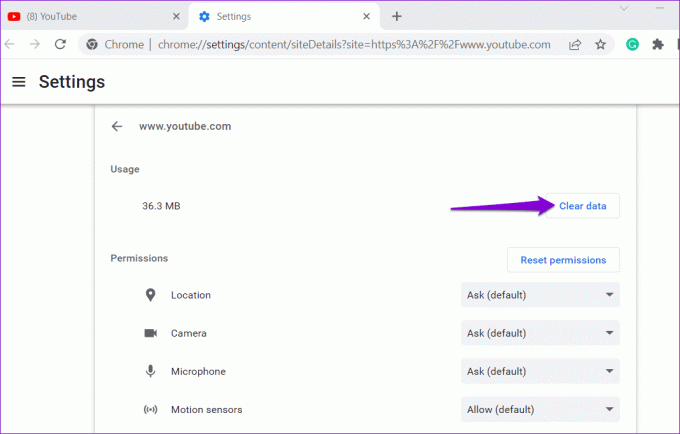
ანალოგიურად, შეგიძლიათ YouTube-ის გასუფთავება ქეში და ქუქი-ფაილები Edge-ში, Safari, ან ნებისმიერი სხვა ბრაუზერი, რომელსაც იყენებთ.
7. განაახლეთ აპლიკაცია (მობილური)
თუ არაფერი მუშაობს, YouTube აპი თქვენს ტელეფონზე, სავარაუდოდ, მოძველებულია ან გაფუჭებულია. ამის გამოსასწორებლად განაახლეთ YouTube აპი მის უახლეს ვერსიაზე Play Store-ის (Android) ან App Store-ის (iPhone) მონახულებით.
YouTube Android-ისთვის
YouTube iPhone-ისთვის
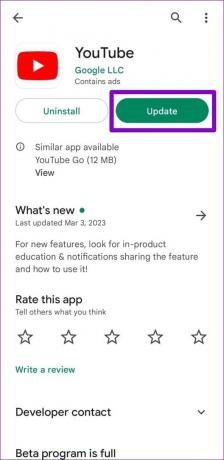
განახლების შემდეგ, YouTube აპმა უნდა აჩვენოს თქვენი ნახვის ისტორია, როგორც ადრე.
დაიბრუნეთ თქვენი ნახვის ისტორია
ეს შეიძლება იყოს იმედგაცრუებული, როდესაც გსურთ ხელახლა უყუროთ მნიშვნელოვანი გაკვეთილის ან რეცეპტის ვიდეოს და ეს ასეა აკლია თქვენი ნახვის ისტორიას. იმედია, ზემოთ ჩამოთვლილი ერთი ან რამდენიმე რჩევა დაგეხმარებათ პრობლემის მოგვარებაში და YouTube ნახვის ისტორიის გადამუშავებაში.
ბოლოს განახლდა 2023 წლის 21 ივლისს
ზემოთ მოყვანილი სტატია შეიძლება შეიცავდეს შვილობილი ბმულებს, რომლებიც დაგეხმარებათ Guiding Tech-ის მხარდაჭერაში. თუმცა, ეს არ იმოქმედებს ჩვენს სარედაქციო მთლიანობაზე. შინაარსი რჩება მიუკერძოებელი და ავთენტური.

Დაწერილია
პანკილი პროფესიით სამოქალაქო ინჟინერია, რომელმაც დაიწყო მოგზაურობა, როგორც მწერალი EOTO.tech-ში. ის ახლახან შეუერთდა Guiding Tech-ს, როგორც თავისუფალი მწერალი, რათა გაშუქებულიყო როგორ-to-to-ები, განმარტებები, ყიდვის სახელმძღვანელო, რჩევები და ხრიკები Android-ისთვის, iOS-ისთვის, Windows-ისთვის და ვებ-ისთვის.



